Лучший учебник, чтобы найти свой идентификатор пользователя в Roblox
1 минута чтение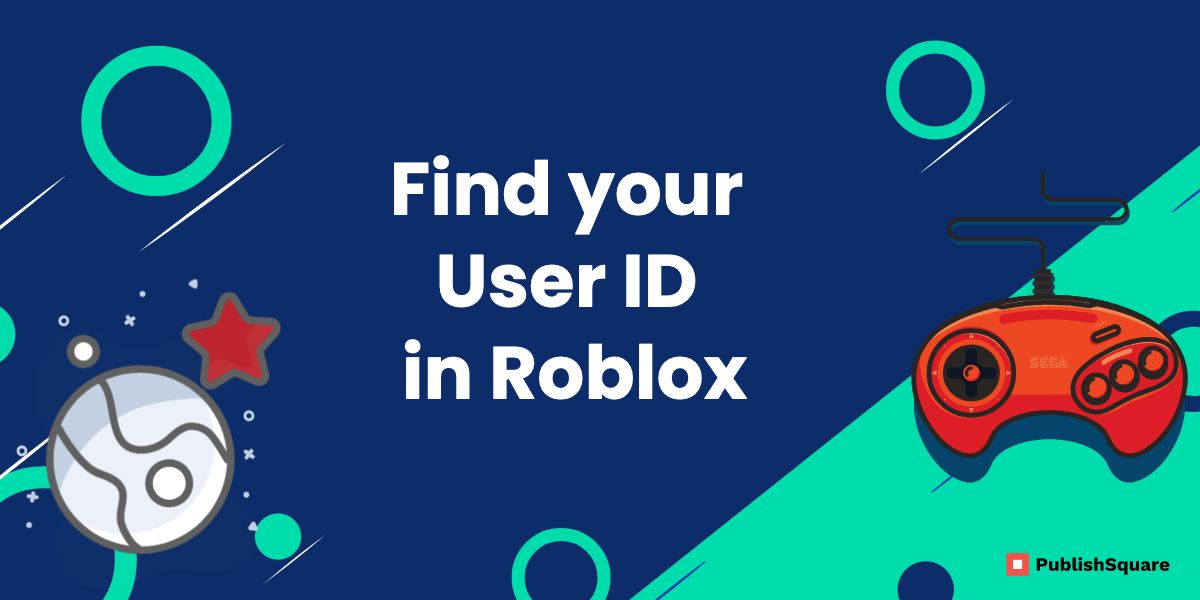
В Roblox идентификатор пользователя — это уникальный идентификатор для каждой учетной записи.
«2784653894» — пример идентификатора пользователя.
Вы можете изменить свое отображаемое имя в Roblox, перейдя в свои настройки и выбрав «Изменить» рядом с «Отображаемое имя».
Ваш идентификатор пользователя, в отличие от вашего отображаемого имени, не может быть изменен.
Ваш идентификатор пользователя всегда будет иметь то же значение, что и раньше.
Этот атрибут необходим, если вы используете «GlobalDataStores» для сохранения или загрузки данных игрока.
Вы можете использовать их идентификатор пользователя в качестве ключа хранилища данных, чтобы предоставить каждому игроку уникальный ключ.
В этой статье вы узнаете, как получить свой идентификатор пользователя Roblox на своем телефоне / мобильном телефоне и компьютере.
Исследовать: Как играть в игру Squid в Roblox
Решение для получения вашего идентификатора пользователя в Roblox
Чтобы получить свой идентификатор пользователя Roblox, посетите веб-сайт Roblox и войдите в свою учетную запись.
Затем перейдите в свой профиль и скопируйте свой идентификатор пользователя, нажав на URL-адрес.
Число в URL-адресе вашего профиля является вашим идентификатором пользователя.
Например, предположим, что URL-адрес вашего профиля «https://www.roblox.com/users/2784109194/профиль».
В этом случае ваш идентификатор пользователя «2784109194«, что находится между «пользователями» и «профилем».
Вы не сможете найти свой идентификатор пользователя в мобильном приложении.
Поскольку вы не сможете просмотреть там URL-адрес своего профиля, дело обстоит именно так.
Вы должны использовать версию браузера Roblox, чтобы увидеть URL своего профиля.
Если вы используете устройство iOS или Android, вам нужно будет использовать Safari или Chrome для доступа к Roblox.
Вот как получить свой идентификатор пользователя Roblox:
- Зайдите на сайт Роблокс.
- Выберите «Продолжить в браузере».
- Войдите в систему, используя свое имя пользователя и пароль Roblox.
- Выберите значок своего профиля Roblox.
- Выберите URL-адрес.
- Запишите свой идентификатор пользователя Roblox.
1. Перейдите на сайт Роблокс
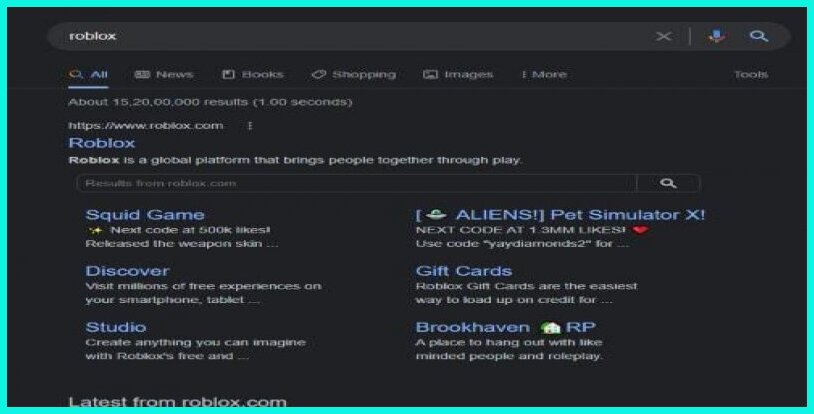
Самое первое действие — открыть браузер и перейти на сайт Roblox.
Вы не сможете просмотреть URL-адрес своего профиля, если используете мобильное приложение Roblox.
Вы не сможете скопировать свой идентификатор пользователя, если не можете просмотреть URL своего профиля.
Это связано с тем, что ваш идентификатор пользователя включен в URL-адрес вашего профиля.
Для начала используйте браузер, например Safari или Chrome.
Перейдите в Google и введите «Roblox», когда вы находитесь в браузере.
Затем в первом результате поиска с надписью «Roblox» нажмите на него.
Вы также можете попасть на сайт Roblox, перейдя по этому адресу: https://www.roblox.com/.
2. Выберите «Продолжить в браузере».
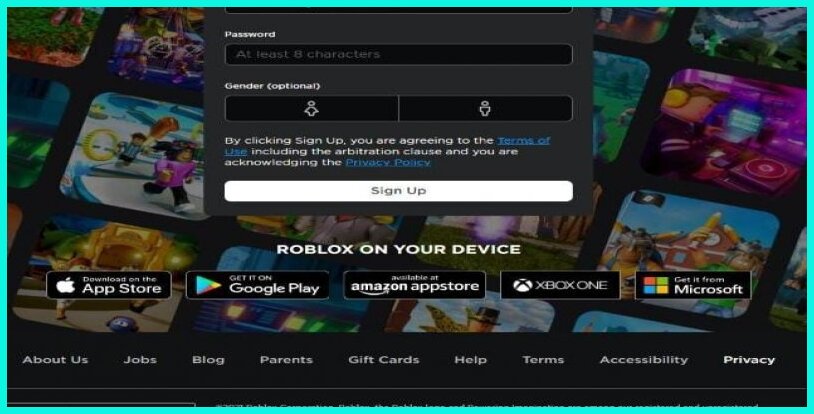
Вы заметите несколько альтернатив после того, как перейдете на сайт Roblox.
Например, «Продолжить в приложении» и «Продолжить в браузере».
Мобильное приложение Roblox запустится, если вы нажмете «Продолжить в приложении».
Если у вас нет мобильного приложения Roblox, мы опубликовали блог о том, как загрузить Roblox, а также узнать об этом подробнее.
С другой стороны, Roblox откроется в вашем браузере, если вы выберете «Продолжить в браузере».
Вам нужно будет открыть Roblox в браузере, чтобы получить свой идентификатор пользователя.
Чтобы открыть Roblox в браузере, нажмите «Продолжить в браузере».
Читать далее: Как быстро разблокировать Roblox
3. Войдите в систему, используя свой идентификатор пользователя и пароль Roblox.
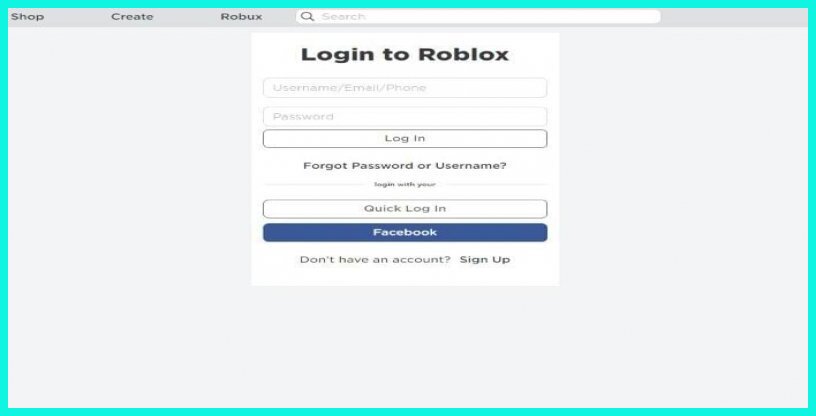
Roblox откроется в вашем браузере, когда вы выберете «Продолжить в браузере».
Теперь вы будете перенаправлены на страницу входа в Roblox.
Сначала вы должны войти в свою учетную запись Roblox, чтобы получить свой идентификатор пользователя.
Если вы создали свою учетную запись Roblox с помощью Facebook, нажмите «Facebook», чтобы войти в систему с помощью Facebook.
Если вы создали свою учетную запись Roblox с именем пользователя/электронной почтой, вам нужно будет войти в систему с тем же именем пользователя/электронной почтой.
Затем, чтобы войти в свою учетную запись Roblox, выберите «Войти».
4. Выберите значок своего профиля Roblox.
После входа в систему вы будете отправлены на домашнюю страницу Roblox.
На сайте Roblox вы найдете подборку игр, в которые вы можете играть.
На верхней панели навигации можно увидеть несколько значков.
Значок меню, значок профиля, значок поиска и другие значки попадают в эту категорию.
Вам нужно будет зайти в свой профиль, чтобы узнать свой идентификатор пользователя.
Чтобы получить доступ к своему профилю Roblox, коснитесь значка профиля на верхней панели навигации.
Читать далее: Как вернуть деньги за товары Roblox
5. Выберите URL-адрес.

Вы будете отправлены в свой профиль Roblox после нажатия на символ своего профиля.
После этого информация вашего профиля отображается в вашем профиле Roblox.
Ваше имя пользователя, друзья, подписчики, подписки, биография и другая информация являются частью этого.
Затем URL-адрес вашего профиля содержит ваш идентификатор пользователя Roblox.
Вы сможете увидеть URL своего профиля, потому что используете браузер.
Чтобы увидеть URL-адрес своего профиля, щелкните URL-адрес в верхней части страницы.
6. Запишите свой идентификатор пользователя Roblox.
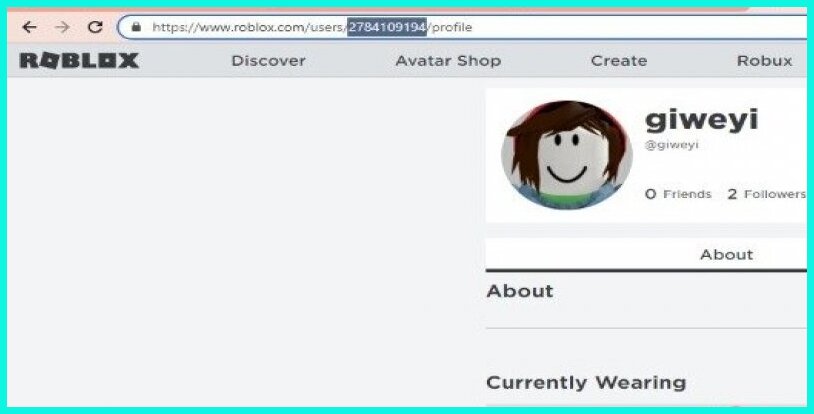
После этого вы сможете просмотреть URL-адрес своего профиля, нажав на URL-адрес в верхней части страницы.
Число в URL-адресе вашего профиля — это ваш идентификатор пользователя Roblox.
Число будет находиться между словами «пользователи» и «профиль».
Например, предположим, что URL-адрес вашего профиля «https://www.roblox.com/users/2784109194/профиль».
Ваш идентификатор пользователя Roblox будет «2784109194«если это так.
Подчеркните число в URL вашего профиля.
Затем вам будет предложено множество альтернатив после того, как вы выделите номер.
Среди вариантов есть «Вырезать», «Копировать», «Вставить» и «Вставить и найти».
Чтобы скопировать свой идентификатор пользователя Roblox, нажмите «Копировать».
Наконец-то вы поняли, как найти и получить свой идентификатор пользователя Roblox!
Закрытие
В заключение, ваш идентификатор пользователя Roblox будет полезен для множества вещей, включая анимацию, клонирование, бои RB и получение Robux.
Однако вы можете получить его, только если используете версию браузера Roblox, как указано в руководстве.
Чтобы получить доступ к вашему идентификатору пользователя Roblox на мобильном устройстве, вы должны сначала войти в свою учетную запись Roblox в браузере. Используйте Safari (для устройств iOS) или Chrome (для устройств Android).
С другой стороны, вы не сможете просмотреть URL-адрес своего профиля, если используете мобильное приложение Roblox.
Вы должны зайти в свой профиль после входа в свою учетную запись Roblox с помощью браузера, такого как Safari или Chrome.
Затем в URL вашего профиля вы сможете увидеть свой идентификатор пользователя.
И, наконец, не беспокойтесь о раскрытии вашего удостоверения личности; ваш аккаунт не пострадает.